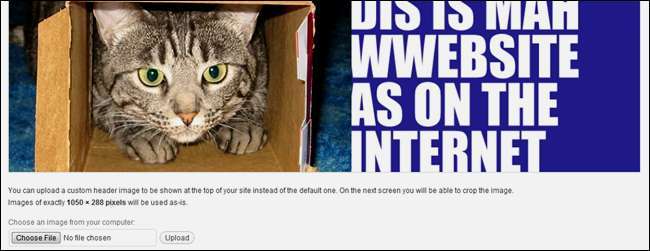
Minulý týden jsme hovořili o tom, jak koupit a spustit jednoduchý web pomocí WordPress. Dnes začneme přizpůsobovat náš web WordPress a přivedeme vás správnou cestou k tomu, abyste měli kvalitní web bohatý na funkce.
Stručně projdeme nabídky WordPressu, pomůžeme usnadnit první uživatele a ukážeme vám, jak spustit nový web pomocí motivu a snadno aktualizovatelné přizpůsobené navigace. Zahájení nového webu WordPress může být zastrašující, ale držte se nás - druhá část „Jak vlastnit svůj vlastní web“ se blíží.
Co obsahuje základní instalace WordPressu?
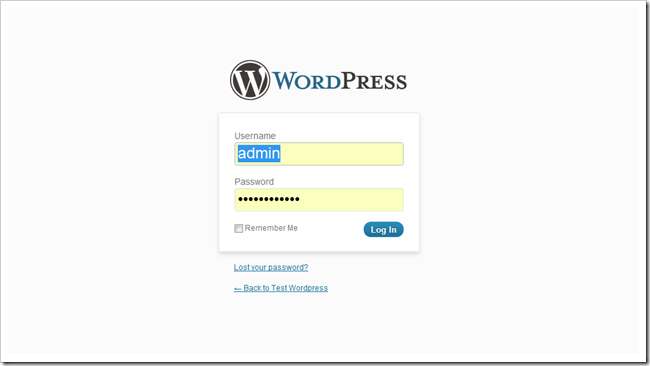
Návštěvu svého nového webu WordPress byste měli najít tak, že navštívíte svou novou doménu a na konec přidáte / wp-admin. Měli byste získat stránku, která vypadá docela podobně jako tato, kde se můžete přihlásit a pohrávat si s novou stránkou.
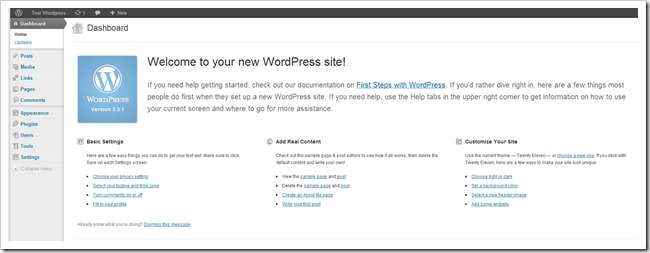
Toto je řídicí panel. Obsahuje spoustu velmi užitečných informací, včetně aktualizací a návrhů na nový obsah, který se má začít psát, nové doplňky, které lze přidat, nebo nastavení, která můžete vyladit. Začněme tím, že se podíváme na možnosti na této stránce.
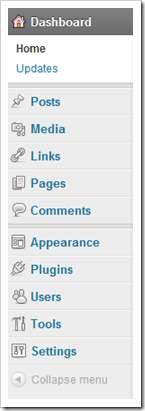
|
WordPress je docela přímočarý, ale obrovské množství nových věcí, které se můžete naučit, může být
opravdu
zpočátku ohromující. Zde je stručný rozpis této nabídky.
Příspěvky vytváří nové příspěvky ve stylu blogu. Vzhledem k tomu, že WordPress je blogovací aplikace, je tato položka v horní části nabídky. Média slouží k nahrávání obrázků, videa a souborů. Můžete to udělat vše ve svém prohlížeči, není vyžadován žádný program FTP. Díky tomu je vše mnohem jednodušší. Odkazy je jednou z SEO funkcí WordPressu. Použijte jej k vytvoření seznamu odkazů relevantních k vašemu obsahu, nebo, jak to uděláme, jednoduše jej ignorujte. Stránky ovládá a přidává stránky, které se na WordPressu neregistrují jako „příspěvky“. Není velký rozdíl, kromě toho, že se stránky nezobrazují ve zdroji RSS webu (ve výchozím nastavení). Komentáře vám umožní číst umírněně to, co na vašem webu říkají návštěvníci. Vzhled umožňuje změnit pozadí, nabídky, záhlaví, barvy atd. vašeho webu a motivu. Zde také stahujete nová témata nebo šablony. Pluginy jsou rozšíření pro váš web. Mohou sahat od jednoduchých až po neuvěřitelně složité. Mnohé jsou užitečné a některé chudé. WordPress pro vás najde bezplatné pluginy. Uživatelé umožňuje změnit vaše uživatelské jméno nebo přidat na váš web další lidi. Nástroje a Nastavení jsou technická menu pro vylepšení aspektů vašeho webu. |

Na tomto řídicím panelu také najdete aktualizace svého softwaru. Díky tomu bude WordPress aktualizován na nejnovější verzi a také budou aktualizovány všechny doplňky, motivy nebo jiný software, který si nainstalujete na svůj web WordPress.
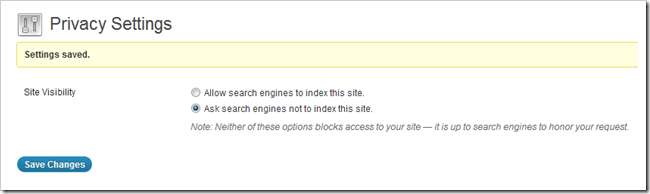
Ve výchozím nastavení může WordPress kontaktovat hlavní adresáře blogů a vyhledávače, aby se vaše stránka mohla zobrazit jako relevantní výsledek. Možná se budete chtít podívat pod Nastavení> Ochrana osobních údajů a nastavte toto na „Požádejte vyhledávače, aby neindexovaly tento web“, dokud nebudete se svou stránkou spokojeni a připraveni ji tam dostat. Nebo to prostě dejte neúplně - pravděpodobně na tom nebude moc záležet.
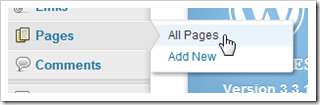
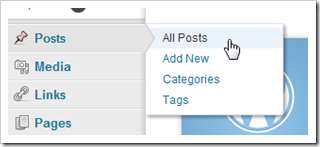
Mnoho nabídek má podřízené stránky se spoustou možností. První dva, s nimiž byste se měli seznámit, jsou Příspěvky a Stránky podle toho, jak chcete WordPress používat. Pokud chcete vytvořit blog, „Příspěvky“ pravděpodobně budou místem, kde budete trávit spoustu času. Ale pokud budete dělat statické stránky ... uhodli jste, „Stránky“ to jsou.
Přizpůsobení instalace WordPress změnou motivů
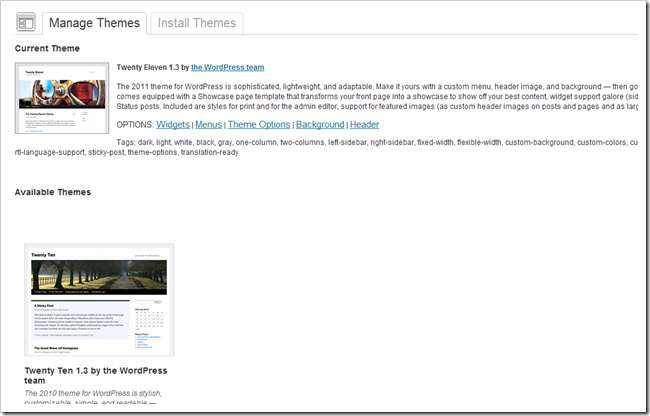
WordPress používá k přizpůsobení rozvržení sady šablon stylů a návrhů zvaných „Motivy“. To může být skvělý způsob, jak pro non-designéry a netechnické lidi, aby jejich stránky vypadaly lépe bez velkého úsilí, a mohou dát návrhářům střední třídy místo, kde mohou začít přizpůsobovat. A pokročilí uživatelé WP mohou vytvářet svá vlastní témata, ať už je prodávají nebo rozdávají jako svobodný software.
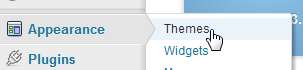
Tuto nabídku najdete tak, že přejdete na Vzhled> Motivy.

Instalace nových motivů je hračka. Nové si můžete jednoduše stáhnout přes WordPress přepnutím na kartu „Instalovat motivy“.

Najdete spoustu kategorií, ze kterých si můžete vybrat téma, včetně barev a rozložení sloupců. Dnes si vybereme tyto možnosti, protože chceme mít možnost přizpůsobit si pozadí, barvy, záhlaví a nabídky našeho webu.
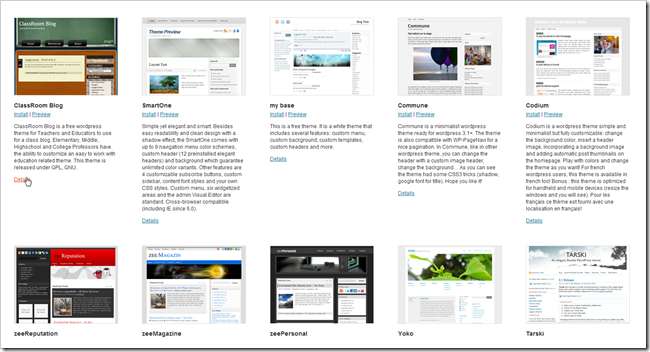
WordPress vám přináší velký seznam témat, která odpovídají vámi vybraným kritériím.
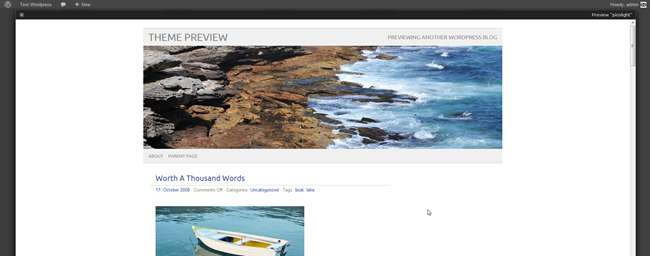
Jednou z nejúžasnějších funkcí je, že si můžete téma před jeho instalací prohlédnout. Tenhle použijeme pro svoji demonstraci. Jmenuje se to Picolight .
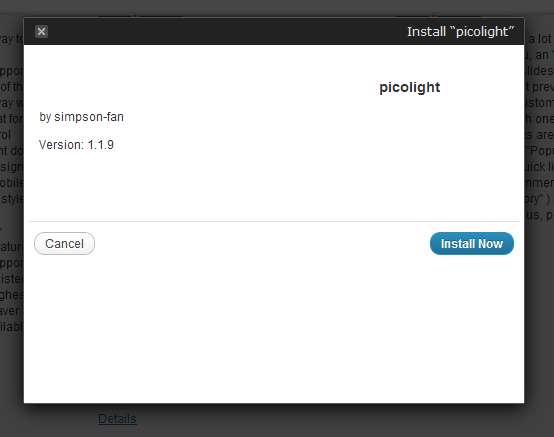
Klikněte na nainstalovat a poté kliknutím projděte a stáhněte a nainstalujte soubory do svého back-endu WordPress.
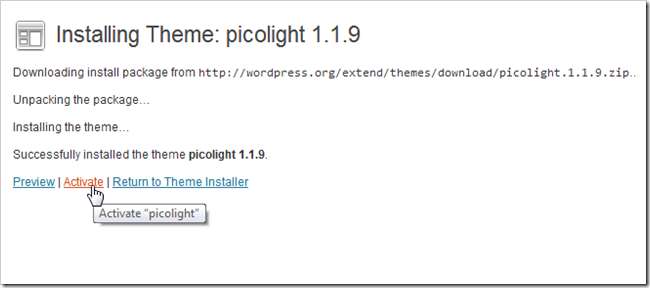
I poté, co jsou všechny soubory staženy a zavedeny, je stále nutné jej „aktivovat“, aby WordPress řekl, aby téma použil.
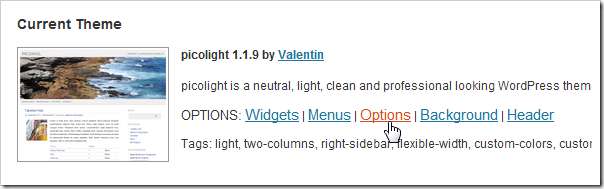
Po instalaci a aktivaci motivu také najdete spoustu možností. Pojďme se na ně teď podívat.
Přizpůsobení hlavní navigace
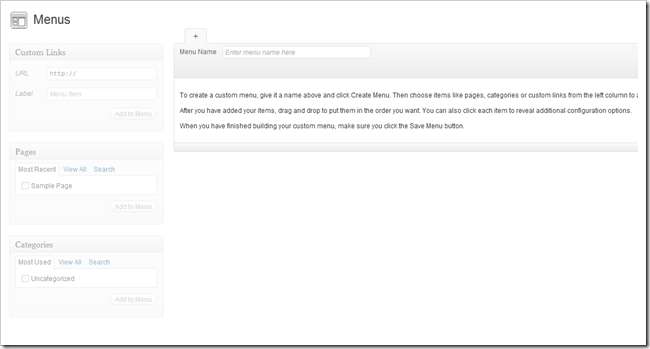
Nabídky jsou pravděpodobně první věc, kterou byste měli začít přizpůsobovat. Většina novějších témat WordPress podporuje „vlastní nabídky“, které lze upravovat zde. Chcete-li však začít přizpůsobovat nabídku, musíte nejprve provést několik dalších vylepšení.
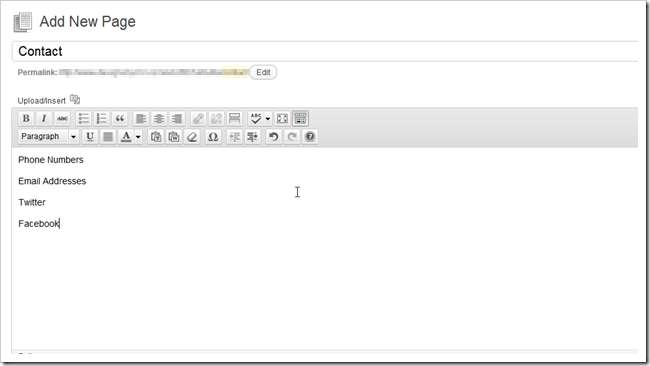
Najděte stránky> Přidat novou stránku a začněte v nabídce vytvářet všechny stránky, které chcete. Zde také můžete smazat všechny stránky, které na svém webu nechcete zobrazovat.
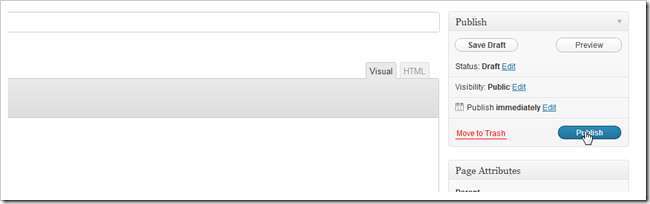
Až své stránky dokončíte, kliknutím na tlačítko publikovat je vydáte do světa.
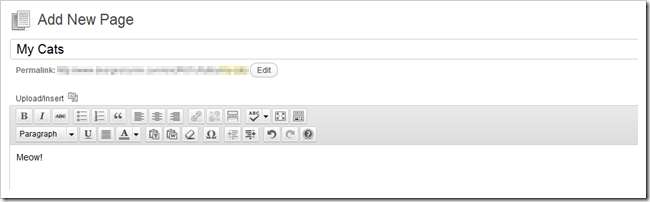
Pokračujte ve vytváření stránek, dokud se nedostanete k naplnění nabídky, nebo jste unavení z jejich vytváření.
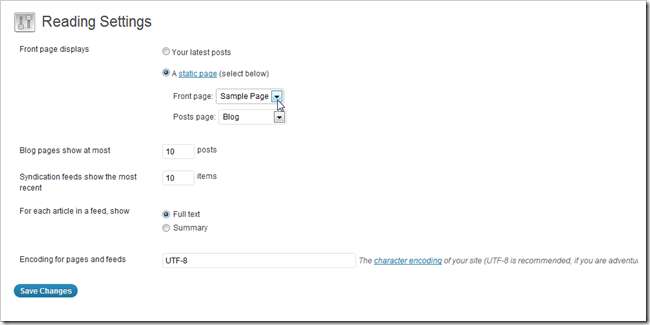
Dalším krokem je najít „Nastavení čtení“ v části Nastavení> Nastavení čtení. Zde můžete změnit „domovskou“ stránku svého webu na statickou stránku, nikoli na výchozí úvodní stránku blogu (pokud to je to, co plave na vaší lodi). Frontpage blogu můžete také nastavit na jakoukoli existující statickou stránku. Po dokončení těchto nastavení klikněte na „Uložit změny“.
(Poznámka autora: Jako statickou titulní stránku jsem omylem použil „Ukázkovou stránku“, později jsem změnil její název na „Domovská“. Můžete to také udělat, ale pošetile jsem neukázal, jak to udělat, návratem na „Stránky ”A přejmenování Ukázkové stránky.)

Vraťte se do nabídek přechodem na Vzhled> Nabídky. Nabídku můžete vytvořit přímo zadáním „Název nabídky“. Jakékoli jméno je v pořádku, pamatujte si, jaké to bylo později.
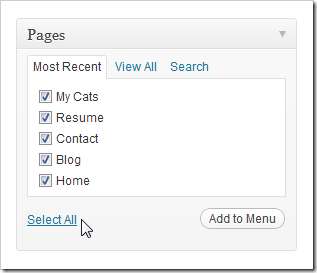
Zaškrtněte požadované stránky a klikněte na „Přidat do nabídky“.
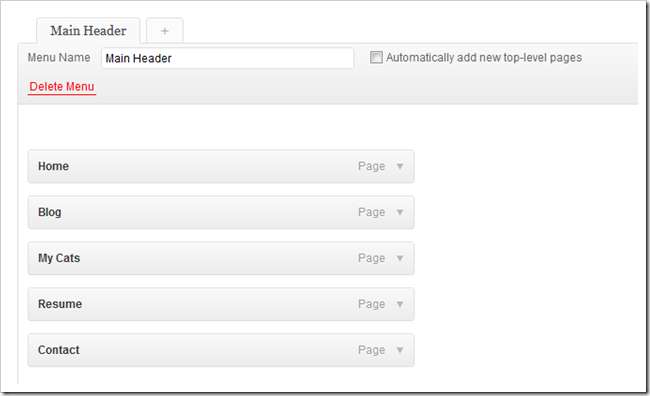
Nejhornější stránka se zobrazí jako první v navigaci a ta nejspodnější se zobrazí jako poslední. Kliknutím a přetažením můžete změnit jejich pořadí.
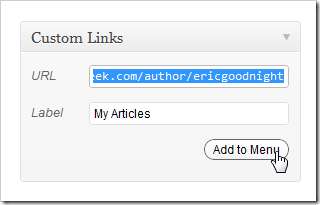
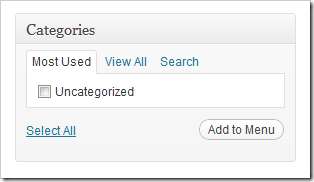
Máte také možnost přidat do svých nabídek také externí odkazy a interní kategorie, což jsou velmi užitečné doplňky.

Dokončení změn naleznete v nabídce „Uložit nabídku“ v pravém dolním rohu stránky.

Pak jednoduše najděte sekci „Místa“ na stejné stránce nabídek. Picolight standardně podporuje pouze jednu nabídku, takže jednoduše vybereme naši nabídku (dříve jsme ji pojmenovali „Hlavní záhlaví“) a vybereme Uložit.
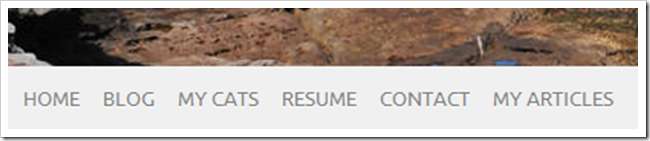
A když zkontrolujeme naši přední stránku, zjistíme, že naše nová nabídka je nainstalována a čeká na navigaci. Tato nabídka se aktualizuje z tohoto backendu - pokud chcete přidat nebo odebrat stránky, není třeba upravovat 50 html souborů.
More To Come In Part 3
Ve WordPressu je ještě spousta dalších věcí. Pokud se cítíte dobrodružně, projděte si instalaci a zjistěte, co pro vás funguje a co není snadné a zřejmé. Než se nadějete, vrátíme se s třetí částí.
Jak vlastnit vlastní web (i když si jej nemůžete vytvořit)
Část 1: Hostování a instalace | Část 2: Témata a nabídky
Část 3: Přizpůsobení, widgety a pluginy
Jak jsme se dostali? Cítíte se více zmatení nebo méně? Nebo jste legendární „webový mistr“ se spoustou tipů pro nováčky na jejich první „skutečnou“ webovou stránku? Řekněte nám, co si myslíte v komentářích, nebo pošlete své dotazy na [email protected] . Vaše otázky týkající se WordPress a vytváření základních webových stránek mohou být zahrnuty jako součást dalších článků v této sérii.
Uznání: Cat in the Box od admillera, Creative Commons.







